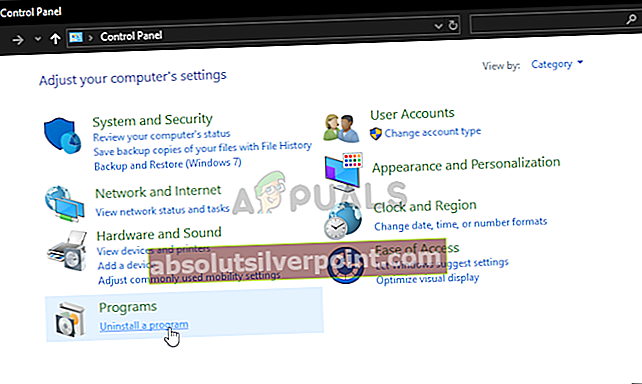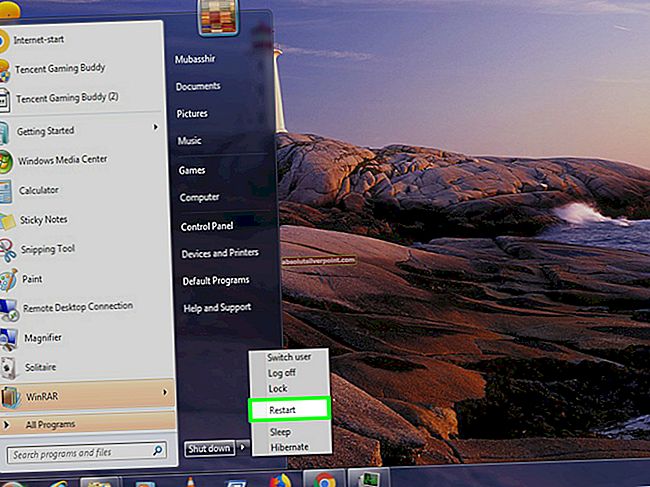Το TurboTax είναι ένα αμερικανικό εργαλείο λογισμικού προετοιμασίας φόρων που αναπτύχθηκε από τη δεκαετία του 1980. Έκτοτε, έχει αναπτυχθεί στο νούμερο ένα εργαλείο για το σκοπό αυτό και οι χρήστες του είναι γενικά ικανοποιημένοι με αυτό που παίρνουν κατά την εγκατάσταση αυτού του προγράμματος. Αυτό συμβαίνει εάν η διαδικασία εγκατάστασης συνεχίζεται χωρίς προβλήματα…

Ορισμένοι χρήστες ανέφεραν ότι δεν μπόρεσαν να εγκαταστήσουν το TurboTax στους υπολογιστές τους με Windows. Εμφανίζεται ένα μήνυμα σφάλματος ή η εγκατάσταση απλώς σταματά σε ένα συγκεκριμένο σημείο και δεν γίνεται πρόοδος μετά. Καταφέραμε να συγκεντρώσουμε αρκετές μεθόδους εργασίας, οπότε φροντίστε να τις ελέγξετε παρακάτω!
Τι προκαλεί την αποτυχία εγκατάστασης του TurboTax σε Windows;
Η εγκατάσταση του TurboTax δεν πρέπει να είναι μεγάλη υπόθεση, αλλά το πρόγραμμα εγκατάστασης συχνά αποτυγχάνει λόγω μερικών αιτιών. Το καλύτερο σενάριο είναι αυτό το πρόγραμμα εγκατάστασης δεν έχει απλά δικαιώματα διαχειριστή και αποτυγχάνει να εγκατασταθεί έως ότου τους παρέχετε για το αρχείο Setup.exe. Περιστασιακά, ίσως χρειαστεί εκτελέστε το σε λειτουργία συμβατότητας για παλαιότερη έκδοση των Windows.
Σε διαφορετική περίπτωση, το εργαλείο προστασίας από ιούς ενδέχεται να λειτουργεί και χρειάζεται μια γρήγορη επανεγκατάσταση! Βεβαιωθείτε ότι έχετε δει τη μέθοδο βήμα προς βήμα παρακάτω!
Λύση 1: Εκτελέστε το αρχείο εγκατάστασης σε λειτουργία συμβατότητας και με δικαιώματα διαχειριστή
Η παροχή δικαιωμάτων διαχειριστή στο αρχείο Setup.exe που χρησιμοποιείται για την εγκατάσταση του TurboTax είναι μια απλή αλλά αποτελεσματική μέθοδος που χρησιμοποιείται για την επίλυση αυτού του προβλήματος και έχει βοηθήσει πολλούς χρήστες να αντιμετωπίσουν αυτό το πρόβλημα. Η παροχή πρόσβασης διαχειριστή μπορεί να επιλύσει κάποιο πρόβλημα ιδιοκτησίας και δικαιωμάτων που ενδέχεται να εμποδίζει την ολοκλήρωση της εγκατάστασης. Ακολουθήστε τα παρακάτω βήματα για να δώσετε δικαιώματα διαχειριστή στο αρχείο Setup.exe!
- Μεταβείτε στην τοποθεσία όπου το Ρύθμιση.exe βρίσκεται. Μπορεί να βρίσκεται στο φάκελο "Λήψεις" ή στη μονάδα DVD που ίσως έχετε χρησιμοποιήσει για να την εγκαταστήσετε.
- Εντοπίστε το Ρύθμιση.exe αρχειοθετήστε και αλλάξτε τις ιδιότητές του κάνοντας δεξί κλικ στην καταχώρισή του και επιλέγοντας Ιδιότητες. Μεταβείτε στο Συμβατότητα στο παράθυρο Ιδιότητες και επιλέξτε το πλαίσιο δίπλα στο Εκτελέστε αυτό το πρόγραμμα ως διαχειριστής.

- Σύμφωνα με το Λειτουργία συμβατότητας ενότητα, επιλέξτε το πλαίσιο δίπλα στο Εκτελέστε αυτό το πρόγραμμα σε λειτουργία συμβατότητας για επιλογή εάν δεν ήταν επιλεγμένο και επιλέξτε παλαιότερη έκδοση των Windows. Βεβαιωθείτε ότι έχετε επιλέξει την τελευταία έκδοση των Windows πριν από αυτήν που χρησιμοποιείτε αυτήν τη στιγμή. Έξοδος ενώ αποδέχεστε τις αλλαγές.
- Βεβαιωθείτε ότι έχετε επιβεβαιώσει τυχόν διαλόγους που ενδέχεται να εμφανιστούν για επιβεβαίωση με δικαιώματα διαχειριστή και ο εκκινητής πρέπει να ξεκινήσει με δικαιώματα διαχειριστή από τώρα και στο εξής. Ανοίξτε το κάνοντας διπλό κλικ στο εικονίδιό του και προσπαθήστε να δείτε εάν οι εγκαταστάσεις ολοκληρώθηκαν με επιτυχία.
Λύση 2: Επανεγκαταστήστε το εργαλείο προστασίας από ιούς
Η επανεγκατάσταση του εργαλείου προστασίας από ιούς που έχετε εγκαταστήσει αυτήν τη στιγμή στον υπολογιστή σας θα πρέπει να σας παρέχει την πιο πρόσφατη και την πιο σταθερή έκδοση που δεν θα πρέπει να προκαλεί περαιτέρω προβλήματα με την εγκατάσταση TurboTax. Η ενημέρωση του προγράμματος προστασίας από ιούς είναι αρκετή, αλλά είναι καλύτερο να επανεγκαταστήσετε για να επιλύσετε πιθανώς άλλα δευτερεύοντα ζητήματα που ενδέχεται να διαδραματίσουν κάποιο ρόλο. Ακολουθήστε τις παρακάτω οδηγίες για να επανεγκαταστήσετε το εργαλείο προστασίας από ιούς!
- Κάντε κλικ στο κουμπί μενού Έναρξη και ανοίξτε Πίνακας Ελέγχου αναζητώντας το. Εναλλακτικά, μπορείτε να κάνετε κλικ στο δόντι τροχού εικονίδιο για να ανοίξετε τις ρυθμίσεις εάν χρησιμοποιείτε Windows 10.
- Στον Πίνακα Ελέγχου, επιλέξτε Προβολή ως - Κατηγορία στην επάνω δεξιά γωνία και κάντε κλικ στο Απεγκαταστήστε ένα πρόγραμμα στην ενότητα Προγράμματα.
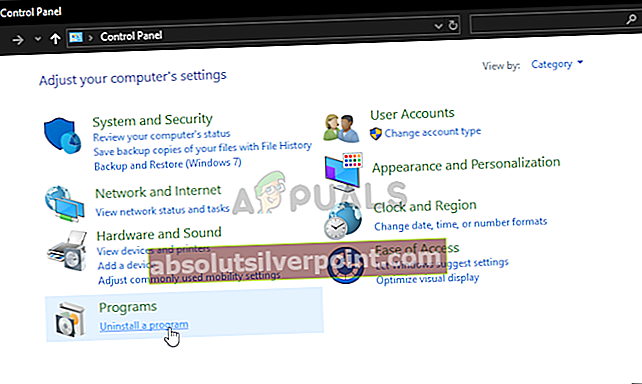
- Εάν χρησιμοποιείτε την εφαρμογή Ρυθμίσεις, κάντε κλικ στο Εφαρμογές θα πρέπει αμέσως να ανοίξει μια λίστα με όλα τα εγκατεστημένα προγράμματα στον υπολογιστή σας.
- Εντοπίστε το TurboTax στον Πίνακα Ελέγχου ή τις Ρυθμίσεις και κάντε κλικ στο Κατάργηση εγκατάστασης.
- Ο οδηγός απεγκατάστασης θα πρέπει να ανοίξει, οπότε ακολουθήστε τις οδηγίες για την κατάργησή του.
- Κάντε κλικ στο κουμπί Τέλος όταν το πρόγραμμα απεγκατάστασης ολοκληρώσει τη διαδικασία και επανεκκινήστε τον υπολογιστή σας για να δείτε εάν θα εξακολουθούν να εμφανίζονται σφάλματα. Βεβαιωθείτε ότι έχετε επισκεφτεί τον ιστότοπο του κατασκευαστή, κατεβάστε το αρχείο εγκατάστασης και εγκαταστήστε το ξανά για να δείτε εάν το TurboTax δεν είναι σε θέση να εγκαταστήσει σωστά!
Λύση 3: Τερματισμός όλων των σχετικών εργασιών στο Task Manager
Μπορεί να υπάρχουν μερικές διαδικασίες που πρέπει να προσέξετε στο Task Manager. Οι εγκαταστάσεις που ίσως εκτελέσατε νωρίτερα μπορεί να έχουν αφήσει ένα ίχνος με τη μορφή εναπομένουσας εργασίας που σας προκαλεί πονοκεφάλους ενώ προσπαθείτε να εγκαταστήσετε το TurboTax. Ακόμη και οι διαδικασίες του TurboTax ενδέχεται να προκαλέσουν την εμφάνιση αυτού του προβλήματος. Το καλύτερο που μπορείτε να κάνετε είναι απλά να τερματίσετε όλες τις εργασίες και να εκτελέσετε ξανά την εγκατάσταση.
- Εκτελέστε την εγκατάσταση όπως συνήθως και περιμένετε να σταματήσει να δείχνει οποιαδήποτε πρόοδο ή να τελειώσει με έναν κωδικό σφάλματος.
- Χρησιμοποιήστε το Συνδυασμός πλήκτρων Ctrl + Shift + Esc πατώντας ταυτόχρονα τα πλήκτρα για να ανοίξετε το βοηθητικό πρόγραμμα Task Manager.
- Εναλλακτικά, μπορείτε να χρησιμοποιήσετε το Συνδυασμός πλήκτρων Ctrl + Alt + Del και επιλέξτε Task Manager από την αναδυόμενη μπλε οθόνη που θα εμφανιστεί με πολλές επιλογές. Μπορείτε επίσης να το αναζητήσετε στο μενού Έναρξη.

- Κάντε κλικ στο Περισσότερες λεπτομέρειες στο κάτω αριστερό μέρος του παραθύρου για να αναπτύξετε τη Διαχείριση εργασιών. Μεταβείτε στο Λεπτομέριες καρτέλα και αναζήτηση για όλα msiexec.exe είσοδος. Επιλέξτε το και επιλέξτε το Τέλος εργασίας επιλογή από το κάτω δεξί μέρος του παραθύρου. Στη συνέχεια, μεταβείτε στο Διαδικασίες και επαναλάβετε την ίδια διαδικασία για την καταχώριση της υπηρεσίας Intuit Update Service.

- Επιβεβαιώστε τυχόν διαλόγους που ενδέχεται να εμφανιστούν όταν προσπαθείτε να τερματίσετε την εργασία και ελέγξτε αν μπορείτε πλέον να εγκαταστήσετε σωστά το TurboTax στον υπολογιστή σας!